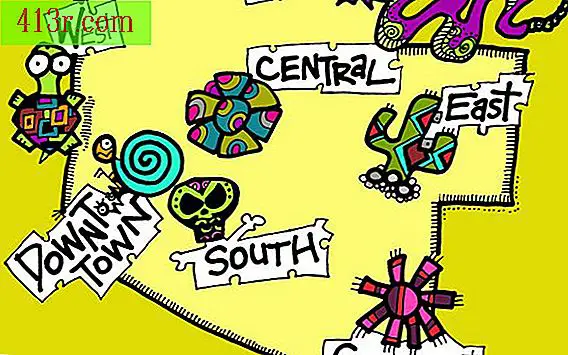Come importare un file vCard su un BlackBerry

Passaggio 1
Fare clic su "Start" e digitare "Windows Live Mail", quindi premere "Invio".
Passaggio 2
Fai clic su "Contatti" nell'angolo in basso a sinistra dello schermo, quindi fai clic su "File" seguito da "Importa", quindi seleziona "Biglietto da visita (.vcf)". Individua i file vCard che desideri importare nel tuo BlackBerry. Selezionali e fai clic su "Apri".
Passaggio 3
Chiudi Windows Live Mail e collega il tuo BlackBerry al computer tramite il cavo USB. Il software di BlackBerry Desktop Manager si aprirà automaticamente.
Passaggio 4
Fare clic sulla scheda "Data Organizer" per caricare le opzioni di sincronizzazione per tutte le parti dell'organizzatore.
Passaggio 5
Fare clic su "Configura impostazioni", quindi fare clic su "Configura", quindi su "Applicazioni disponibili sul desktop", quindi su "Contatti" e selezionare "Windows Live Mail" dall'elenco di opzioni. Premere "Avanti" e quindi "Fine". Fare clic su "Sincronizza" per avviare la sincronizzazione dei contatti vCard, tramite Windows Live Mail, sullo smartphone BlackBerry.